PPT 2007演示文稿内如何一次选中多个图形
1、点击PPT演示文稿图标进入PPT界面。


2、在PPT页面中插入图片或者自绘自选图形若干。


3、按住鼠标左键不放,从最左上角的图形上方开始画方框,直到最后的图形区域的右下角放开。所有图形被框覆盖,都在框内。

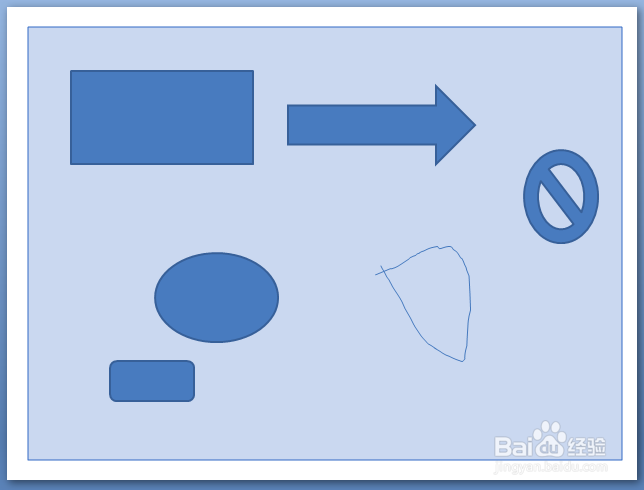
4、此时图片处于选中状态,每个图片被选中后四周都有框和一个圆点显示。

5、选中图形后,在任意图形上,按下鼠标右键,出现属性下拉菜单,此时点击复制,剪贴都可以对图形进行操作了。

声明:本网站引用、摘录或转载内容仅供网站访问者交流或参考,不代表本站立场,如存在版权或非法内容,请联系站长删除,联系邮箱:site.kefu@qq.com。
阅读量:174
阅读量:27
阅读量:64
阅读量:143
阅读量:41